Har du (eller din mødearrangør) glemt at inkludere nogen i et møde? I så fald kan du videresende en mødeinvitation i Outlook til nogen, selv når du ikke er den oprindelige mødearrangør.
Eller mødearrangøren kan også føje en ny person til listen over deltagere og sende en mødeaktualisering i Outlook. Sådan kan du videresende mødeinvitationer i Outlook.
Hvordan videresender jeg en mødeinvitation i Outlook?
1. Videresend en mødeinvitation og informer arrangøren
- Hvis du ikke har organiseret et møde, kan du stadig videresende en invitation til det. og den oprindelige arrangør modtager også en besked om, at du har videresendt en invitation. Åbn først kalenderen i Outlook.
- Dobbeltklik på det møde, du skal sende en invitation til.
- Hvis det er et tilbagevendende møde, skal du vælge en af dem Bare denne (til en enkelt mødeindbydelse) eller Hele serien (for en hel møde-serie invitation).
- Klik på Frem knap med konvolutikonet, og vælg derefter Frem på dens menu.
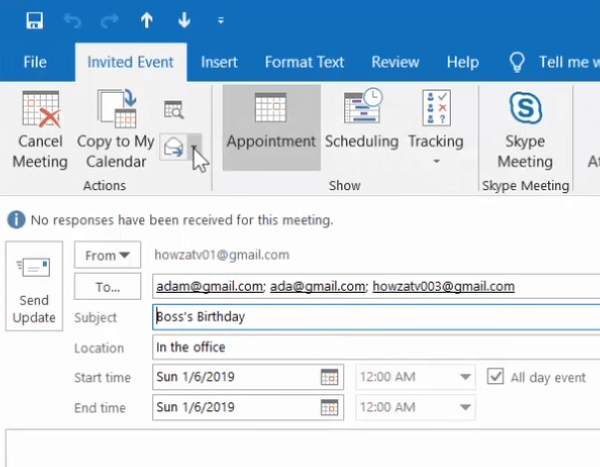
- Indtast derefter e-mail-adressen til den nye deltager, som du vil videresende invitationen til, i feltet Til.
- Tryk på Sende knap.
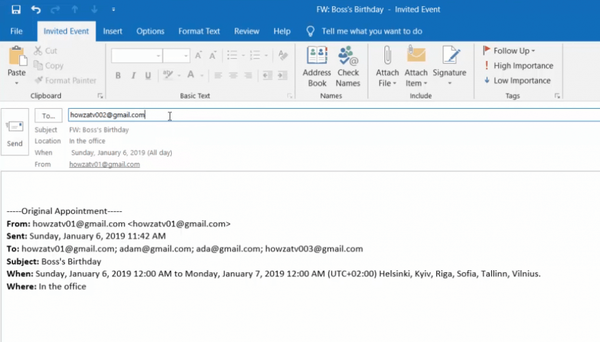
2. Videresend en mødeinvitation uden at informere arrangøren
- Du kan også videresende mødeinvitationer uden at underrette den oprindelige arrangør. For at gøre det skal du åbne kalendervisningen i Outlook.
- Vælg det møde, du skal videresende.
- Træk og slip det valgte møde på mailikonet i bunden af Outlooks navigationsrude. Det kopierer det valgte møde til en ny e-mail.
- I e-mail-vinduet skal du tilføje en modtager til feltet Til.
- Derefter kan du indtaste et par ekstra detaljer i meddelelsen og klikke på Sende knap.
3. Videresendelsesmøde inviterer som arrangør
- Hvis du er den oprindelige mødearrangør, behøver du ikke vælge Frem mulighed. Dobbeltklik i stedet på mødet i kalenderen.
- Føj derefter en ekstra deltager-e-mail-adresse til feltet Til.
- Tryk på Send opdateringer knap.
- Vælg derefter Send kun opdateringer til de tilføjede eller slettede deltagere mulighed.
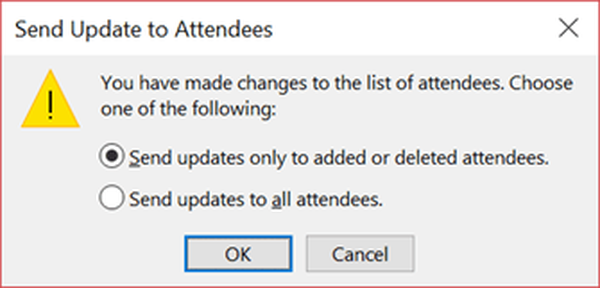
- Alternativt kan du vælge Send opdateringer til alle deltagere mulighed for at opdatere alle de inviterede.
- Klik på Okay knap.
Så der er tre måder, du kan videresende et mødeindbydelse til en ny deltager på. Vælg hvilken metode du foretrækker.
Hvis du har andre spørgsmål eller forslag, tøv ikke med at nå til kommentarfeltet nedenfor.
RELATEREDE VARER, DER SKAL KONTROLLERES:
- Sådan konverteres Outlook-mail til Thunderbird eller Yahoo
- Sådan konverteres en Microsoft Outlook PST-fil til OST nemt
- Sådan oprettes afstemninger i realtid i Outlook og Outlook.com
- Outlook-vejledninger
- Outlook Mail
 Friendoffriends
Friendoffriends



